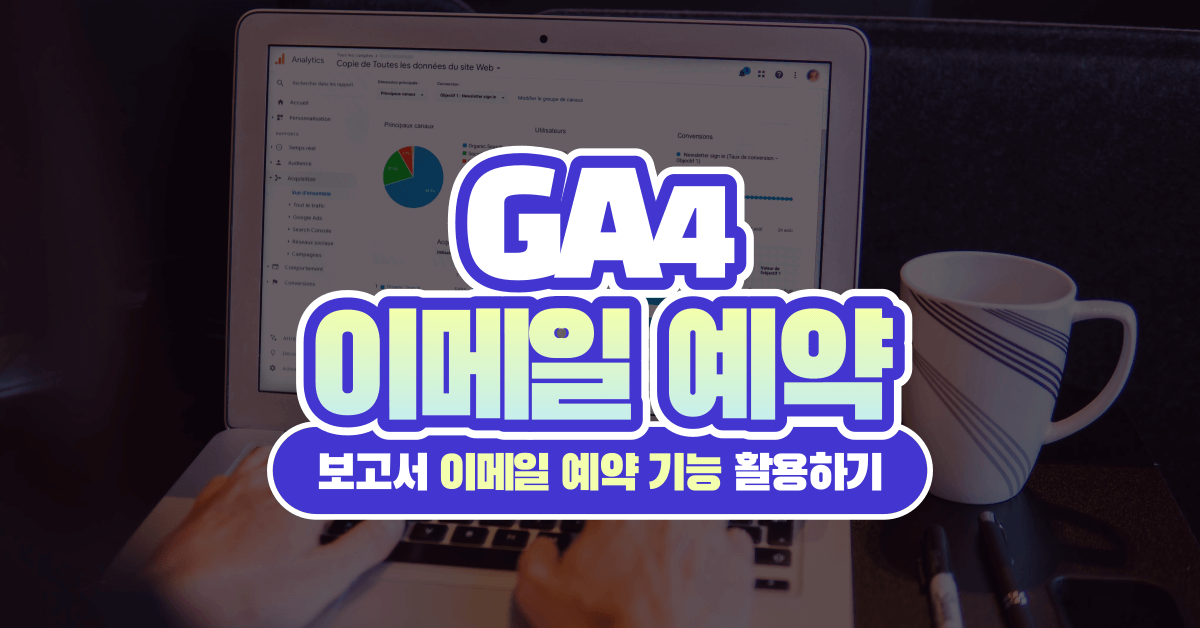구글 애널리틱스 4 유입 분석의 첫 단계: 획득 보고서 보기
GA4를 활용해 유입 분석을 하려면 어떤 보고서에서, 무슨 데이터를, 어떻게 보면 좋을지 획득 보고서 보는 방법을 알아보겠습니다.
많은 GA4 사용자들이 이제 라이브러리를 통해 맞춤형 보고서를 생성하거나 다양한 조건을 설정하여 데이터를 비교하는 등의 기능에 점점 익숙해지고 있습니다. 또한, 필터를 사용하여 필요한 데이터만 선택하는 방법도 자주 사용되고 있습니다.
하지만, 한 번 설정한 비교 보고서나 필터링된 보고서를 저장하는 방법이 없었기 때문에 사용자는 매번 접속할 때마다 옵션을 새로 설정해야만 했습니다.
이러한 불편함을 해소하고 한 단계 더 나아가, 보고서를 정기적으로 받아볼 수 있는 새로운 기능이 GA4에 추가되었습니다. 이 기능은 바로 ‘이메일 예약’ 기능으로, 이번 글에서는 이 기능에 대해 자세히 살펴보도록 하겠습니다.
GA4의 보고서 메뉴에 있는 모든 보고서는 공유가 가능합니다. 화면 우측 상단에 위치한 공유 아이콘을 누르면 아래와 같이 3가지 공유 항목이 등장합니다. (단, 실시간 보고서는 링크 공유만 가능합니다)
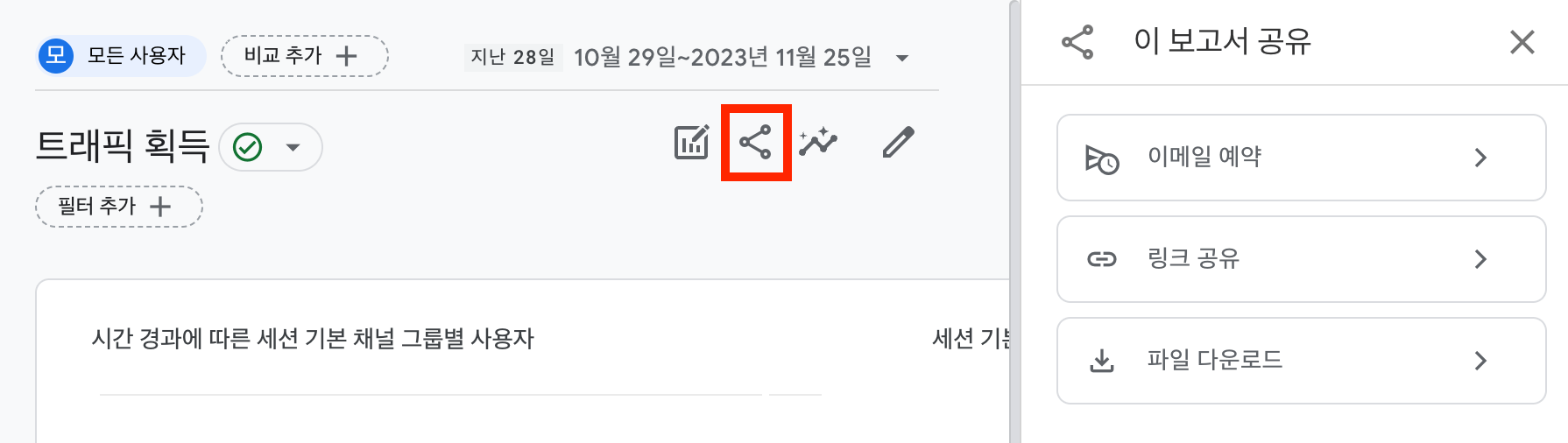
이제 본격적으로 공유 항목 중 이메일 예약에 대해 알아보겠습니다. 이메일 예약 기능은 보고서를 사용자가 설정한 일정에 맞춰 이메일로 전송해 주는 기능입니다.
보고서에서 설정한 날짜, 비교, 필터 정보를 모두 적용한 보고서가 공유되어 자주 사용하는 옵션이 있다면 매번 보고서에 접속해 옵션을 바꾸지 않아도 이메일을 통해 확인이 가능하며 속성당 최대 50개까지 생성이 가능합니다.
이메일 예약은 GA4 보고서에서 공유 버튼을 누르고 이메일 예약 버튼을 누르면 아래와 같이 이메일 예약 옵션을 입력할 수 있습니다.
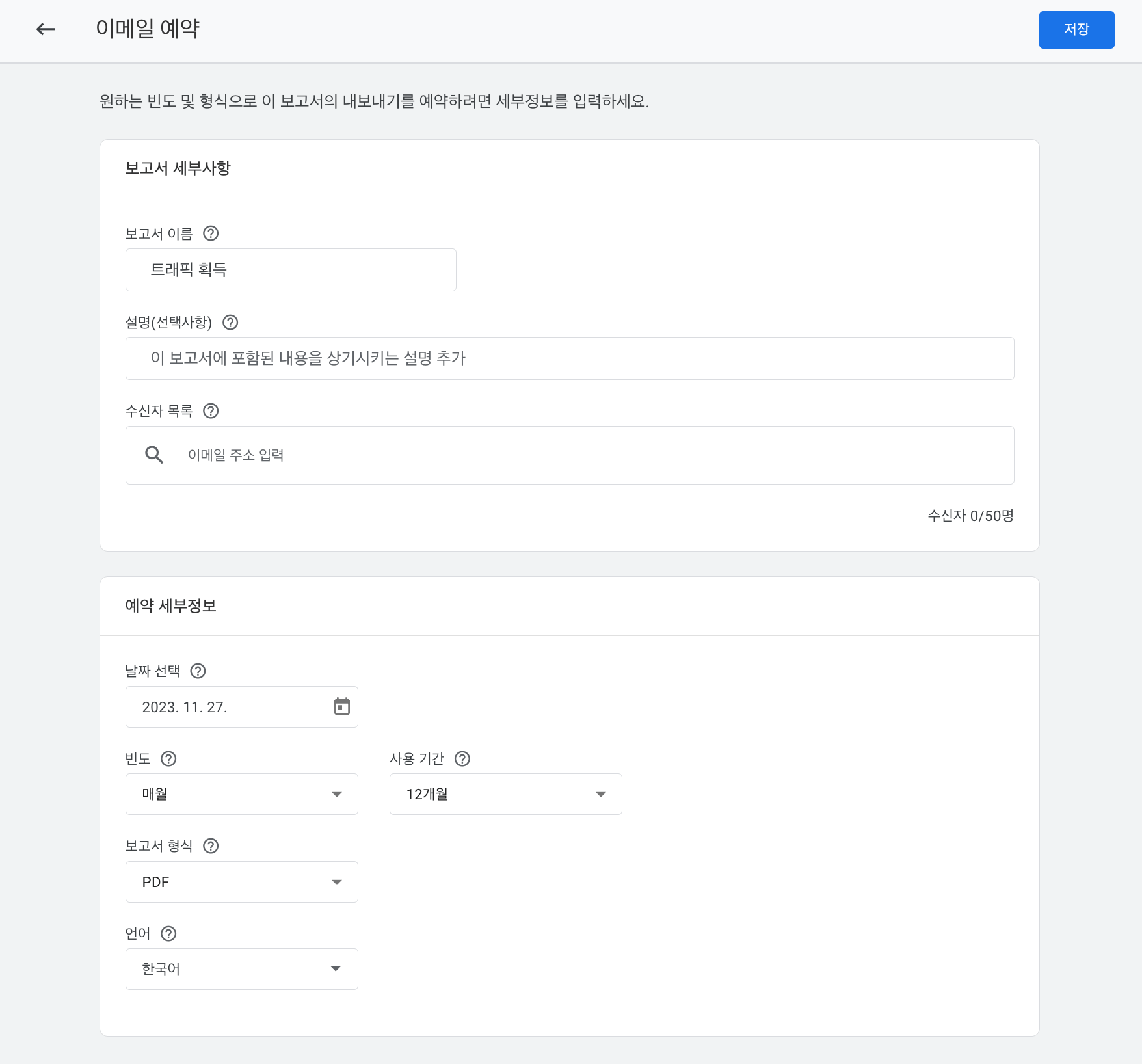
이제 이메일 예약 설정을 위한 각 항목에 대해 알아보겠습니다.
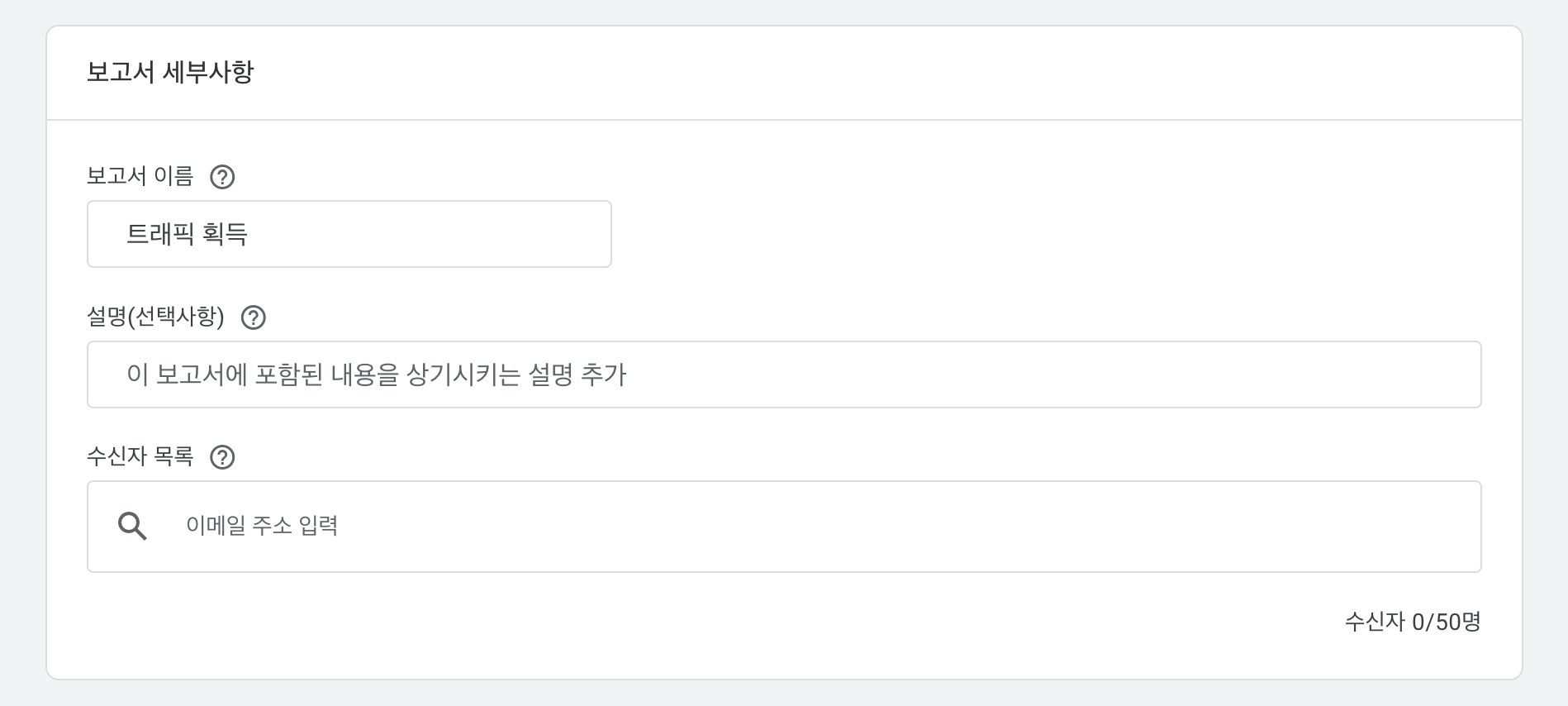
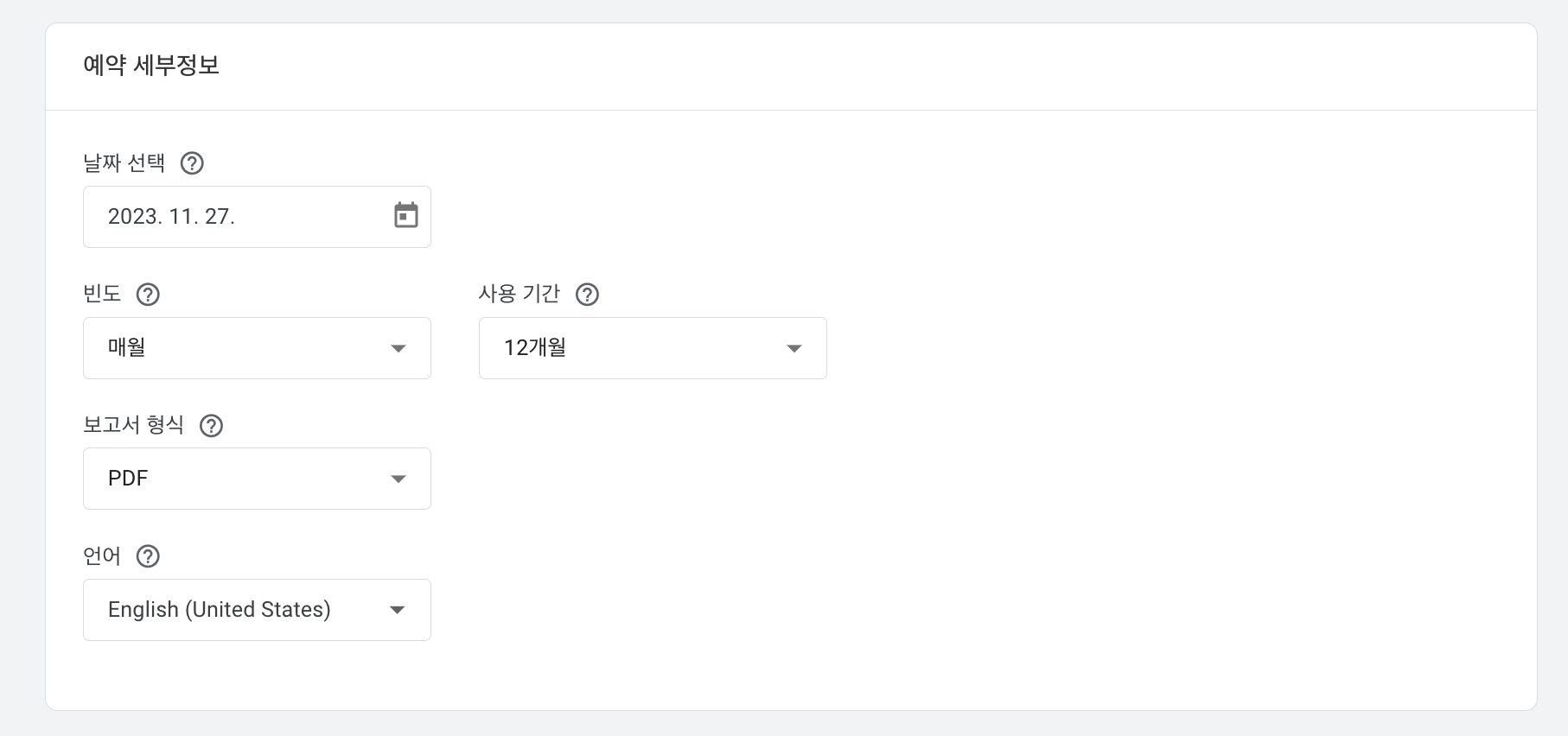
이메일 예약에서 설정한 날짜가 오면 아래와 같은 형태로 이메일로 보고서가 발송됩니다.
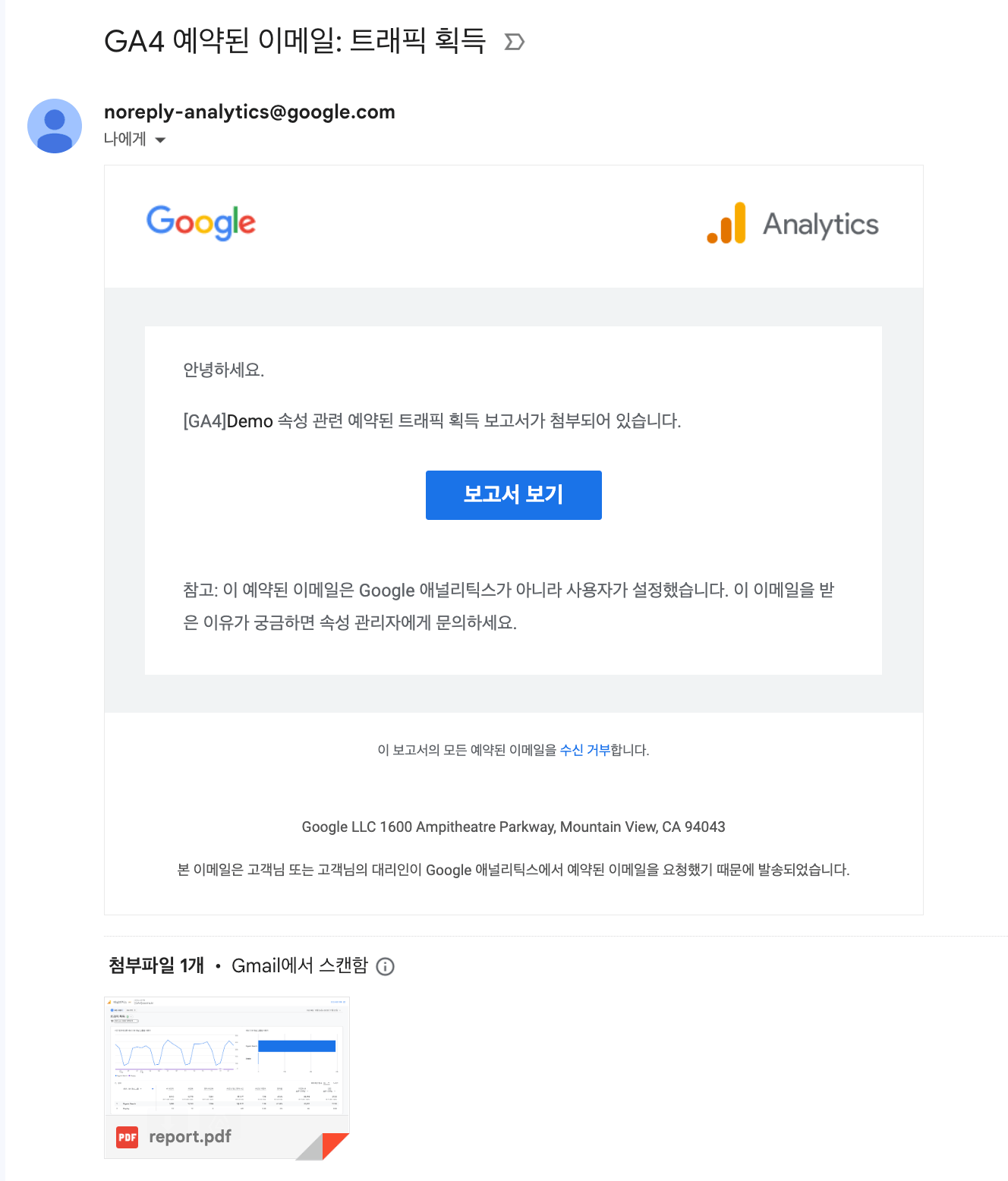
이메일 본문에 있는 [보고서 보기] 버튼을 눌러 해당 보고서로 바로 이동할 수 있고 보고서 형식에서 설정한 파일 형태(PDF, CSV)로 첨부파일이 포함되어 다운로드가 가능합니다.
생성한 예약된 이메일을 수정하거나 제거하기 위해서는 관리(Admin) → 속성(Property) → 예약된 이메일(Scheduled emails) 메뉴로 접속하면 됩니다.
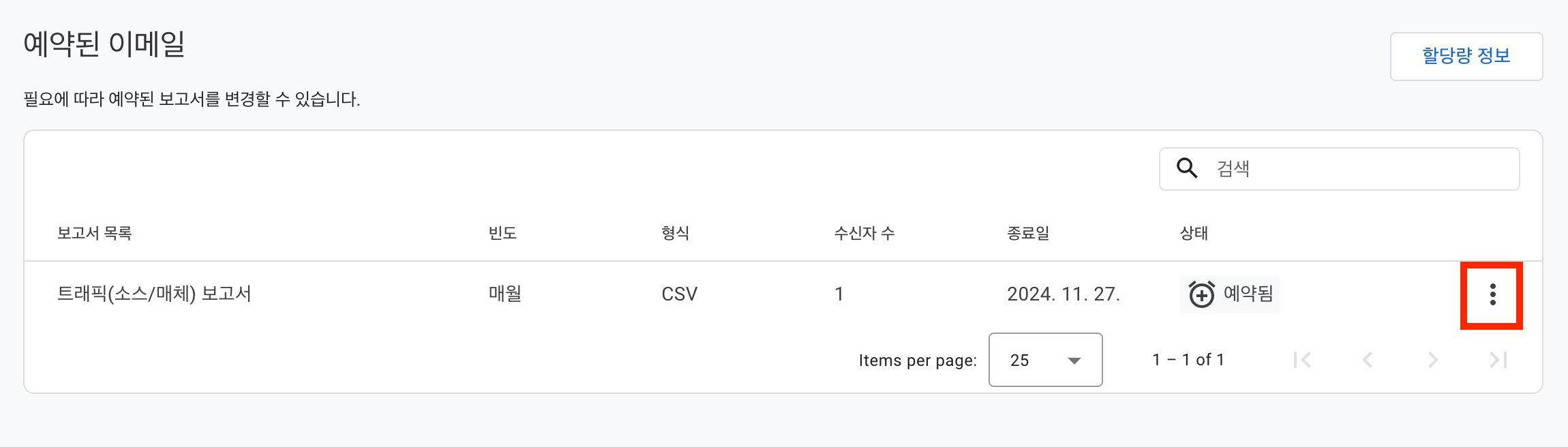
수정 및 삭제를 원한다면 해당 보고서 우측에 위치한 케밥 메뉴를 눌러 수정 또는 삭제를 선택합니다. 수정 선택 시 처음 이메일 예약을 설정할 때와 같은 화면을 볼 수 있는데 그곳에서 수정할 내용을 수정한 뒤 [저장] 버튼을 누르면 수정이 완료됩니다.
예약된 이메일 목록에는 해당 보고서의 상태가 표시되는데 표시되는 상태는 다음과 같습니다.
이렇게 이메일을 통해 보고서 내용을 받아볼 수 있는 이메일 예약 기능에 대해서 알아봤습니다. 이 기능을 이용하면 GA에 아직 익숙하지 않은 사용자도 손쉽게 원하는 보고서를 주기적으로 받아볼 수 있습니다.
일정 주기로 보고해야 하거나 자주 사용하는 보고서가 있다면 꼭 한 번 이메일 예약 기능을 이용해 보시기 바랍니다.
1:1 상담으로 시작할 수 있습니다.